ГДЗ Інформатика 7 клас. Підручник [Ривкінд Й.Я., Лисенко Т.І., Чернікова Л.А.] 2024
1.5. Хмарні сервіси
Дайте відповіді на запитання1. Які ви знаєте хмарні сервіси? Які переваги та недоліки використання хмарних сервісів?
Відомі хмарні сервіси:
- Google Диск: зберігання файлів, документів, зображень з доступом з будь-якого пристрою.
- Dropbox: популярний сервіс для зберігання і синхронізації файлів.
- OneDrive: хмарне рішення від Microsoft для зберігання даних і інтеграції з продуктами Office.
- iCloud: сервіс від Apple для зберігання файлів, фотографій, резервних копій для користувачів iOS і macOS.
- Mega: хмарне сховище, яке пропонує великий обсяг місця для зберігання та шифрування файлів.
- Amazon S3: сервіс для зберігання великих обсягів даних, часто використовується для веб-сайтів та додатків.
Переваги використання хмарних сервісів:
- Доступність: доступ до файлів з будь-якого пристрою, який підключений до інтернету.
- Безпека: хмарні сервіси зазвичай забезпечують надійне шифрування даних і резервне копіювання.
- Спільна робота: можливість спільного редагування файлів та документів у реальному часі, що полегшує співпрацю.
- Економія місця на пристроях: файли зберігаються в інтернеті, що дозволяє звільнити місце на локальних пристроях.
- Автоматичне резервне копіювання: багато хмарних сервісів надають функцію автоматичного бекапу.
Недоліки використання хмарних сервісів:
- Залежність від інтернету: для доступу до файлів потрібен стабільний інтернет-зв'язок.
- Обмеження за обсягом: безкоштовний обсяг місця в хмарі може бути обмежений, і для більшого обсягу потрібно платити.
- Питання конфіденційності: існують побоювання щодо захисту особистих даних у хмарних сховищах, особливо коли вони зберігаються на серверах сторонніх компаній.
- Безпека: хоча хмарні сервіси часто добре захищені, вони можуть стати мішенню для кібератак.
2. Як отримати доступ до хмарних сервісів Google?
- Створіть обліковий запис Google (якщо його немає): перейдіть на сторінку реєстрації та введіть свої дані для створення облікового запису.
- Увійдіть у свій акаунт: відкрийте будь-який браузер і увійдіть у свій Google-акаунт.
- Відкрийте Google Диск: перейдіть на сайт [Google Drive](https://drive.google.com) або натисніть на значок "Диск" у верхньому правому меню головної сторінки Google.
- Доступ через мобільний додаток: встановіть додаток Google Диск на смартфон або планшет через Google Play або App Store, увійдіть в акаунт Google і отримуйте доступ до своїх файлів.
3. Для чого призначено хмарний сервіс Google Диск?
Google Диск призначений для:
- Зберігання файлів: користувачі можуть зберігати документи, фото, відео, презентації та інші файли у хмарі.
- Синхронізація: файли автоматично синхронізуються між пристроями, тож до них можна мати доступ з комп'ютера, смартфона або планшета.
- Спільна робота: Google Диск дозволяє користувачам надавати доступ іншим до своїх файлів, редагувати документи в режимі реального часу, залишати коментарі та спільно працювати над проектами.
- Резервне копіювання: дані користувача можуть автоматично копіюватися на Google Диск, забезпечуючи збереження інформації у випадку втрати чи пошкодження пристрою.
- Організація: Google Диск дозволяє організовувати файли та папки для легшого доступу до них.
4. Які операції над папками та файлами можна виконувати на Google Диску?
На Google Диску можна виконувати такі операції:
- Завантаження файлів та папок: ви можете завантажувати файли і папки зі свого пристрою до Google Диску.
- Створення нових документів: створення текстових файлів, електронних таблиць, презентацій, форм тощо.
- Спільний доступ: можна надати доступ до файлів та папок іншим користувачам з різними рівнями доступу (перегляд, коментування, редагування).
- Завантаження файлів з Диску на пристрій: будь-який файл на Google Диску можна завантажити на свій комп'ютер або інший пристрій.
- Переміщення і організація: файли та папки можна переміщати, копіювати, перейменовувати, видаляти або відновлювати із "Кошика".
- Пошук і сортування: можна шукати файли за назвою або типом, а також сортувати за датою, розміром чи алфавітом.
- Перегляд історії змін: можна переглянути, хто і коли вносив зміни до файлів, якщо їх редагували кілька користувачів.
- Встановлення посилань для доступу: можна створювати посилання для швидкого доступу до файлів або папок.
Обговоріть і зробіть виздовки
1. Які хмарні сервіси та з якою метою можуть бути використані під час планування туристичного походу?
- Google Диск: для зберігання і спільного доступу до маршрутів, карт, списків речей, документів з детальною інформацією (наприклад, місця ночівлі, контакти, плани подорожей).
- Google Карти: для планування маршруту, перегляду місцевості, визначення відстаней між точками, а також для маркування важливих точок на карті.
- Dropbox: для зберігання файлів з туристичними рекомендаціями, картами, маршрутами або фото та відео з подорожей.
- Evernote: для запису планів, ідей, нотаток, що можуть бути корисними під час подорожі (наприклад, списки для упаковки, меню, інформація про безпеку).
- Trello: для організації завдань і етапів підготовки походу (наприклад, "купити їжу", "підготувати спорядження").
- Komoot: для планування велосипедних і пішохідних маршрутів, з можливістю відслідковувати й коригувати свій маршрут в реальному часі.
- Waze: для отримання інформації про стан доріг і дорожні ситуації під час подорожі.
2. У чому схожість і відмінність виконання операцій над файлами та папками в операційній системі Windows і на Google Диску?
Схожість:
- Основні операції: і в Windows, і в Google Диску можна виконувати операції з файлами та папками, такі як переміщення, копіювання, видалення, перейменування.
- Ієрархічна структура: в обох системах файли можна організовувати в папках і підпапках, що полегшує їх пошук і сортування.
- Пошук: у обох системах є функція пошуку файлів за назвою або за іншими атрибутами.
Відмінність:
- Інтерфейс: у Windows операції виконуються через файловий менеджер (Провідник), а на Google Диску — через веб-інтерфейс або додаток для мобільних пристроїв.
- Інтернет-залежність: Google Диск потребує доступу до Інтернету для синхронізації та доступу до файлів, тоді як Windows дозволяє працювати з файлами офлайн.
- Спільний доступ: на Google Диску легко налаштувати спільний доступ до файлів і папок з іншими користувачами, з можливістю редагувати, коментувати або переглядати в реальному часі. У Windows спільний доступ здійснюється через локальну мережу або через спеціальні сервіси, наприклад, OneDrive.
- Резервне копіювання: Google Диск автоматично зберігає копії файлів у хмарі, а в Windows потрібно налаштовувати резервне копіювання самостійно або використовувати сторонні програми.
3. У чому зручність автоматичної синхронізації файлів? Які можуть бути ризики її налаштування?
- Забезпечує доступність: файли завжди будуть доступні на всіх пристроях, підключених до хмарного сервісу, без необхідності вручну переносити дані.
- Автоматичне оновлення: будь-які зміни, які ви вносите в один файл, автоматично відображаються на всіх інших пристроях, що забезпечує зручну роботу, особливо в командних проектах.
- Бекап: синхронізація з хмарою дозволяє мати резервні копії файлів, що забезпечує додаткову безпеку даних.
- Економія часу: файли автоматично оновлюються, без необхідності вручну завантажувати або переміщувати їх між пристроями.
Ризики автоматичної синхронізації:
- Перевантаження інтернет-каналу: якщо синхронізація файлів займає велику кількість даних, це може викликати перевантаження інтернет-з'єднання, особливо при великому обсязі файлів.
- Невірна синхронізація: можливе виникнення конфліктів при одночасному редагуванні одного файлу на кількох пристроях, що може призвести до втрати або переписування важливих даних.
- Безпека: якщо файл випадково потрапить до загального доступу (через неправильні налаштування або підключення до ненадійних мереж), це може призвести до витоку конфіденційної інформації.
- Ризик випадкового видалення: видалення файлу на одному пристрої може привести до його видалення з усіх пристроїв, якщо синхронізація налаштована без обмежень.
- Зловмисники: у разі потрапляння в акаунт сторонніх осіб можуть бути використані ваші файли для шкідливих цілей, якщо не використовуються додаткові методи захисту, такі як двофакторна автентифікація.
 ГДЗ Інформатика НУШ 7 клас Підручник Генеза Ривкінд Чернікова Лисенко 2024
ГДЗ Інформатика НУШ 7 клас Підручник Генеза Ривкінд Чернікова Лисенко 2024
 Якщо помітили в тексті помилку, виділіть її та натисніть Ctrl + Enter
Якщо помітили в тексті помилку, виділіть її та натисніть Ctrl + Enter 17.11.2024,
17.11.2024,
 8 239,
8 239,
 0
0
 Назад
Назад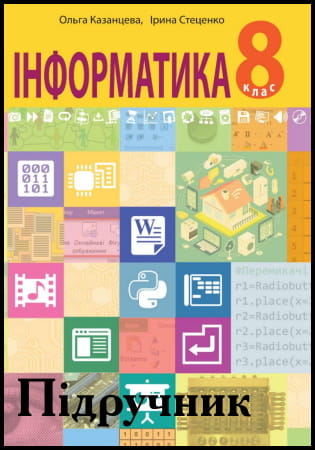
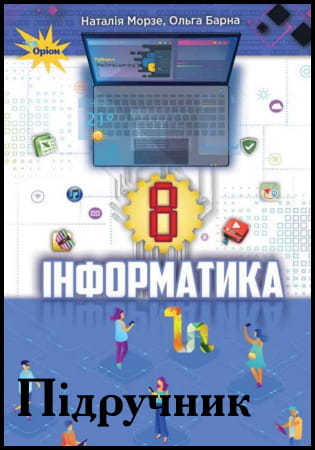



![ГДЗ Природознавство 5 клас. Підручник [Ярошенко О.Г., Бойко В.М.] 2018 ГДЗ Природознавство 5 клас. Підручник [Ярошенко О.Г., Бойко В.М.] 2018](/uploads/posts/2019-04/1555779316_5_p_y_u2018.jpg)
![ГДЗ Основи правознавства 9 клас. Підручник [Наровлянський О. Д.] 2017 ГДЗ Основи правознавства 9 клас. Підручник [Наровлянський О. Д.] 2017](/uploads/posts/2019-02/1550928122_9k_p_n_2017.jpg)
![ГДЗ Українська мова 8 клас. Підручник [Глазова О.П.] 2021 ГДЗ Українська мова 8 клас. Підручник [Глазова О.П.] 2021](/uploads/posts/2021-10/1633720388_8k_y_g_2021.jpg)
![ГДЗ Вступ до історії 5 клас. Підручник [Гісем О.В.] 2018 ГДЗ Вступ до історії 5 клас. Підручник [Гісем О.В.] 2018](/uploads/posts/2019-07/1564163269_5k_i_h_2018.jpg)